نحوه پاک کردن تاریخچه در مرورگر Internet Explorer
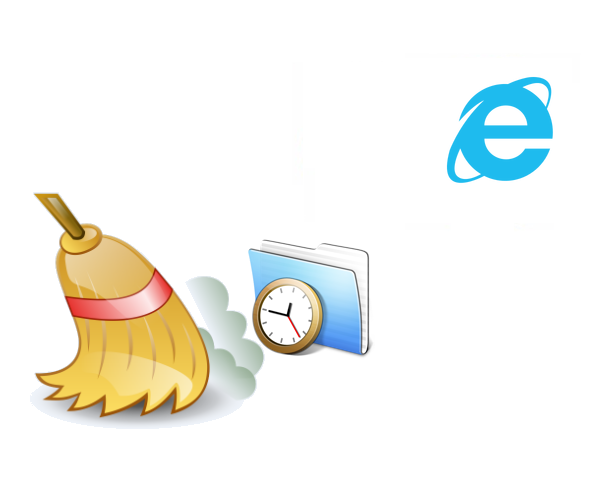
راههای زیادی برای پاک کردن تاریخچه (History) مرورگر اینترنت اکسپلورر (IE) وجود دارد که ما در ادامه، برای راحتی کار از خود مرورگر برای پاک کردن آن ها استفاده خواهیم کرد.
مختصری درمورد تاریخچه مرورگرها
اکثر مرورگرها سایتها و صفحات مرور شده قبلی را لیست میکنند که به این لیست به صورت کلی تاریخچه مرورگر گفته میشود. دلیل ذخیره کردن آدرسها (URLs) این است که ممکن است کاربر بنابه دلایلی نیاز به دست یابی به آدرس صفحهای که قبلاً مرور کرده است را دارد. استفاده از تاریخچه مرورگر فرایند پیدا کردن مقصد مورد نظر را ساده تر میکند. برای مثال در گوگل عنوان “CPU چیست” را جستجو میکنیم و بعد به یک آدرس از طریق نتایج گوگل هدایت میشویم. پس از بستن صفحه ممکن است نیاز داشته باشیم تا دوباره به آن صفحه برگردیم. در این صورت بجای جستجوی دوباره در گوگل و طی کردن مراحل مختلف، به راحتی از تاریخچه مرورگر استفاده میکنیم. تاریخچه مرورگرها معمولاً بر اساس بازههای زمانی دسته بندی میشوند.
نکته: ممکن مرورگر شما اینترنت اکسپلورر (![]() ) نباشد. در این صورت به پست مربوط به هر یک از این مرورگرها درباره حذف تاریخچه مراجعه کنید:
) نباشد. در این صورت به پست مربوط به هر یک از این مرورگرها درباره حذف تاریخچه مراجعه کنید: ![]() گوگل کروم،
گوگل کروم، ![]() موزیلا فایرفاکس،
موزیلا فایرفاکس، ![]() اپرا
اپرا
چرا تاریخچه مرورگر را پاک میکنیم؟
تاریخچه مرورگر یک قابلیت کاربردی است اما ممکن است دلایلی نیاز به حذف کردن آن داشته باشیم. برای مثال زمانی که از یک حافظه جانبی محدود استفاده میکنیم و دادههای تاریخچه مرورگر فضای زیادی را در طی زمان طولانی پر کرده است، ممکن است نیاز به حذف کردن آن داشته باشیم. یکی از دلایل دیگر حذف تاریخچه این است که در هنگام تایپ کردن URL صفحه یا سایتی، آیتمهای مربوط به آن دست و پا گیر میشوند که در این صورت نیز ممکن است آن ها را پاک کنیم.
نحوه پاک کردن تاریخچه در مرورگر اینترنت اکسپلورر
برای هرچه آسانتر بودن این آموزش، ما تاریخچههای مرورگر اینترنت اکسپلورر (Internet Explorer) را از طریق خود مرورگر پاک خواهیم کرد. روشها و برنامههای مختلفی را میتوانید در ارتباط با پاک کردن تاریخچههای مرورگرهای مختلف ازجمله IE پیدا کنید. توجه کنید که در نسخههای مختلف اینترنت اکسپلورر مراحل ۱ تا ۳ با یکدیگر کمی تفاوت دارند. برای هرچه آسان تر شدن آموزش، چهار نسخه رایج در چهار نسخه ویندوز را به صورت جداگانه از مراحل ۱ تا ۳ در دو قسمت دسته بندی کرده ایم که با کلیک بر روی [highlight]بلوک[/highlight] مورد نظر، مراحل نمایان خواهند شد:
 اینترنت اکسپلورر نسخه ۹ تا ۱۱ (برای ویندوز ۷ تا ۸.۱)
اینترنت اکسپلورر نسخه ۹ تا ۱۱ (برای ویندوز ۷ تا ۸.۱)
 اینترنت اکسپلورر نسخه ۸ (برای ویندوز XP)
اینترنت اکسپلورر نسخه ۸ (برای ویندوز XP)
۱- اینترنت اکسپلورر (IE) خود را باز کنید. سپس از طریق نوار ابزار بر روی Tools کلیک کنید. درصورتی که نوار ابزار برای شما نشان داده نمیشود، یکبار کلید Alt را بفشارید.
۲- حال در منوی باز شده بر روی Internet Options کلیک کنید.
۳- حال در پنجره باز شده در طریق قسمت Browsing history بر روی … Delete کلیک کنید.
در همه نسخههای ذکر شده، پس از طی کردن مراحل ۱ تا ۳، با پنجرهای مشابه تصویر زیر مواجه خواهید شد.
۴- در این پنجره تیک گزینه Preserve Favorites website data را بردارید؛ وجود تیک در این گزینه، وبسایتهای مورد علاقه (Favorites) را از لیست حذف کردن دادهها خارج خواهد کرد. بدین ترتیب با برداشتن تیک این گزینه، دادههای این وبسایتها نیز حذف خواهند شد. سپس تیک گزینه History را زده و روی Delete کلیک کنید.
۶- پس از اتمام فرایند، پنجره قبلی بسته شده و در پنجره اصلی مرورگر (در نسخههای ۹ و بالاتر) پیغام زیر نشان داده خواهد شد.


 ) را باز کنید.
) را باز کنید.
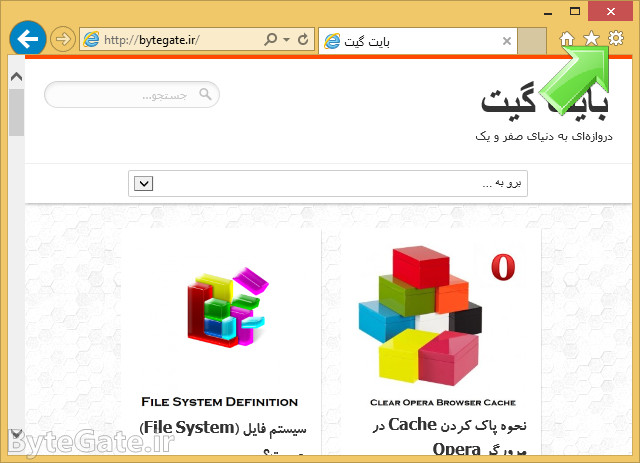
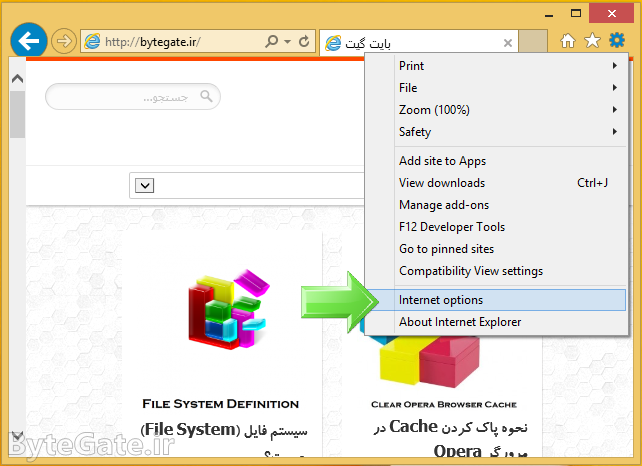
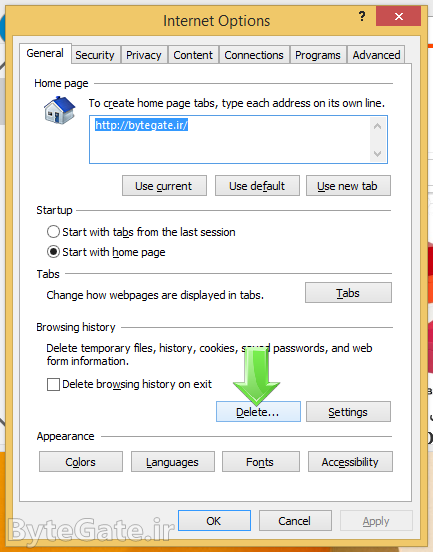
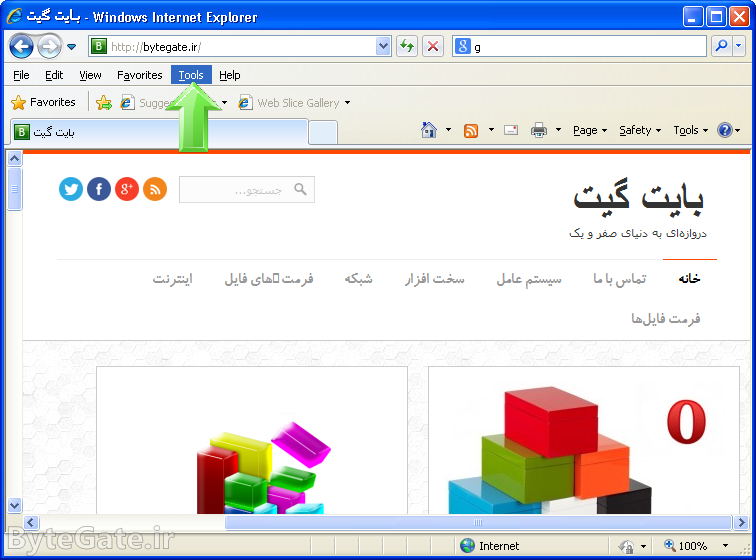
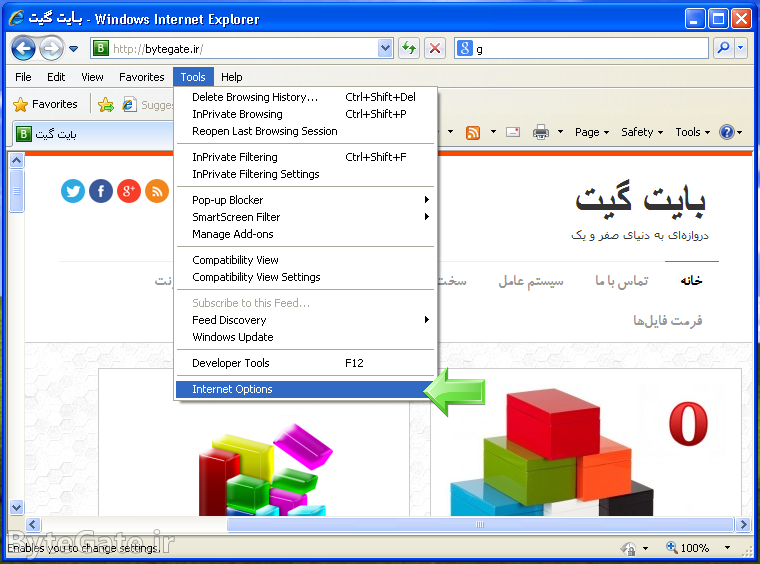
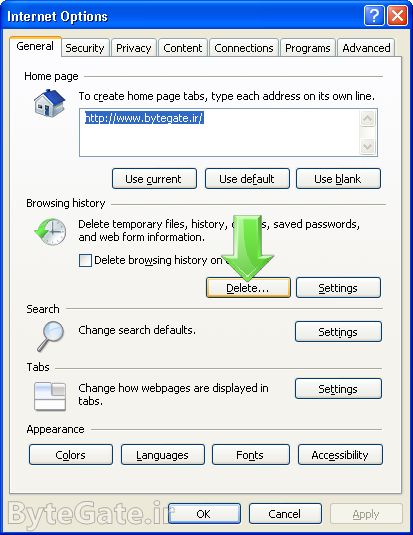
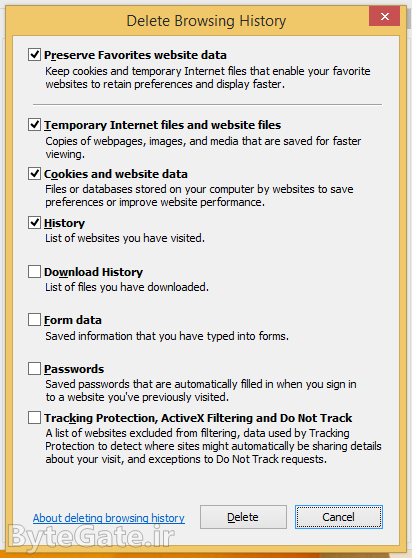
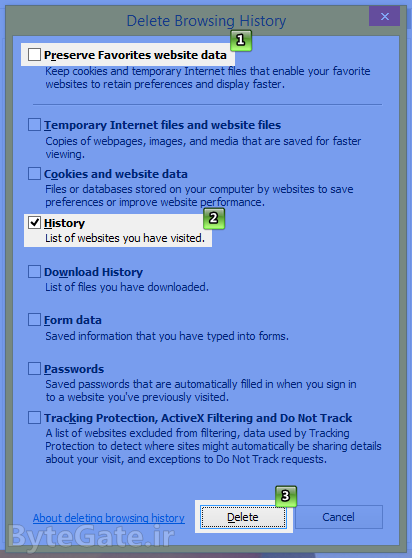
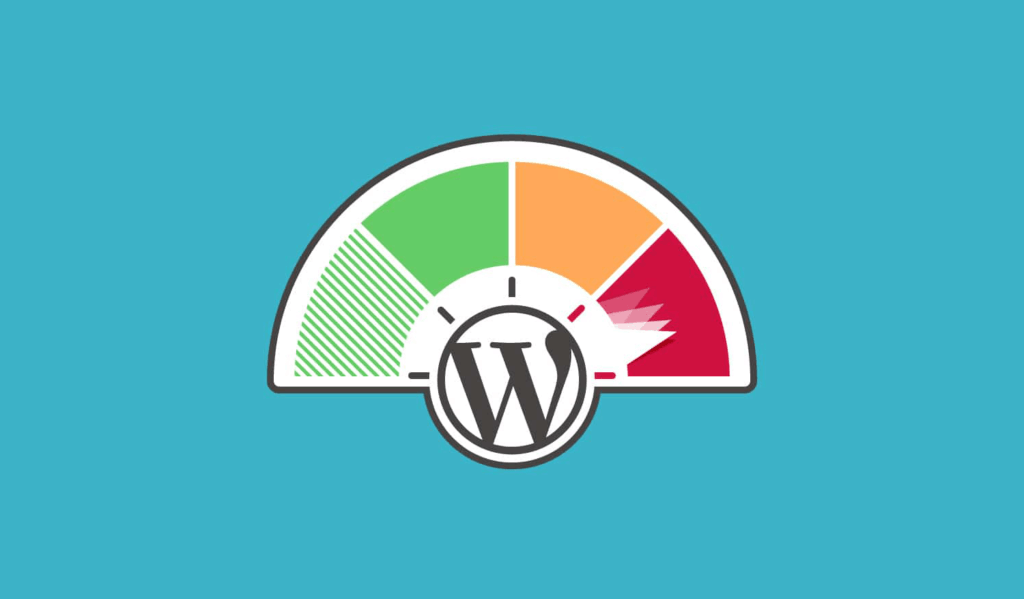
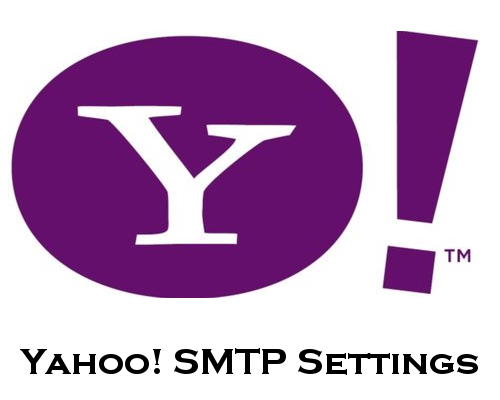


سلام دستون درد نکنه من تاریخچه ی مرورگرم پرشده بود ونمیدونستم چطور پاکش کنم
:)) رفتم زیر تیغ! فعلا به زور جواب کامنت ها رو میزارم. این بالا هم نوشتم. راستیاین گست شلوغ شد از طریق قسمت “تماس با ما” کامنت هاتو بزار!
سلام دستتون درد نکنه
خیلی ممنون دوست عزیز.
با سلام
من در یک شرکت کار میکنم که سیستم ها به هم شبکه میباشد
متاسفانه دسترسی به اینترنت رو بعضی از سیستم ها انجام دادن
من چه کار باید انجام بدم که به اینترنت وصل شم
سلام. دوست عزیز لطفا سوالتون رو در پست مرتبطش بپرسین. دسترسی به اینترنت میتونه از طریق سیستم ادمین شبکه و گروپ پلیسی تنظیم شده باشه و چون شما هم تو شبکش هستین، شما رو هم شامل میشه. پس باید به ادمین شبکه اطلاع بدین.
سلام امیر آقا
خسته نباشی. توضیحاتت بدرد خورد
ممنون
خیلی ممنون 😉
سلام .لطفا روش پاک کردن سوابق مراجعات در اینترنت گوشی اندرویدی را زحمت بکش … امیدوارم سال خوب وبا برکتی برای تو وهمه باشه:-)
سلام. متاسفانه من گوشی اندرویدی ندارم ولی اگه به قسمت تنظیمات برید در بخش هایی مثل history یا privacy پیداش میکنید.
سلاممممممممم خوبی ما رو نمیبینی خوشحالی
پسر تو چرا پیامای قبلیمو حذف نکردی هااااااااا
خواستم ادرس سایتتو بدم یکی از فامیلامون خوب شد ندادم و گرنه ابروم میرفت خخخخخخخخخ
پاک کن همه رو
سلام، ممنون شما چطورین؟ 😀 حله؟
مرسی دستتون درد نکنه
خواهش 🙂
سلام اقای دکتر چطورید خوبید کنکور چطو بود خر خون دکتر میشی ؟
الان ک درس نداری چ کار میکنی
من ک مردم از بیکاری
سلام دکتر کیلوش چنده باو! کنکور که گند زدیم حالا باید منتظر نتیجش باشیم!
خب الان یه کارهایی میکنم دیگه 😀 تا یکم پول دستم بیاد و ایده هامو عملی کنم 😛
اووووووووووووووووم چ ایده ایی؟ ب نظرم نسبت ب بارسال راحت تر بود ک کنکور
ولی در کل کنکور ک خوب نمیشه خخخخخخخخخخخخ
وای بی خیال دیگه حداقل ب نتیجش فک نکیم
خب من که کلا نخونده بودم ببینم از پارسال بهتره یا از سال بعد 😀
خب یه چیزایی تو ذهنم دارم باید یکم سرم خلوت شه تا روشون کار کنم
کجاااااااااااااااااااااااااایی توووووووووووووو
امیر خوووووووووووووبی
سلام 🙂 خیلی ممنونم. شما چطوری؟
امیر چ ادم بدی هستی ی روز و تعیین کن بیای چت ببینمتتو هم منو ببینی با هم حرف بزنیم بیشتر چ ادم بدی هستیا
کی میای چت ها؟
راستش هم اسم اون سایت یادم رفته و هم این که اصلا وقت نمیکنم یعنی نمیشه بگم که فلان وقت کار دارم یا نه! کلا زیاد اهل برنامه ریزی نیستم 😀
سلامممممممممممممم رتبت چند شدددددددددددد
؟
من ک افتضااااااااااااااااح
-_- رتبرو که نمیپرسن! مال منم خیلی بالا شده! واس تو چنده؟
مال منم نبرس همینو بدون شارژ خوبی شد خخخخخخخ با ستاره و مربع وارد گوشیم کردم بیستومن شارژ بهم داد خخخخخخخخخخ
تو چند شدی دقیق
۲۷ -_- هییی!
سلام.تو ک خوب بودی ۲۷ هزار من برو تو ۵۰ هزار خخخخخخخخخ
راستی یتونی ب ایمیلم بیام بدی
🙂 یه جایی قبول میشیم دیگه! حالا خوب یا بدش بمونه اول شهریور ببینیم چی میشه. باشه یه ایمیل میفرستم.
امیر من تو کلوب هستم
تو هم عضو تو تا اددت کنم خو.
من زیاد کلوب اینا نمیام :/ فقط بلدن از آدم پول بکشن! فلان قدر پول بده فلان امکاناتو واسط آزاد کنیم …!
سلام نابغه. نوابغی مثل شضما دنیا را متحول می کنند انیشتین ایران.
سلام. خیلی ممنون مینا خانم ولی دیگه نه تا این حد 😀 دمتون گرم.
سلام امیر اقا
خیلی ممنون از توضیحاتتون
ولی من هنوزم مشکل دارم من شنیدم ی برنامه هایی هستن ک از لحظه ب لحظه ی جاهایی ک تو نت رفتیم عکس میگیرن حتی اگه هیستوری رو با روشی ک شما توضیح دادین پاک کنیم بازم با اون نرم افزارا میشه فهمید تو نت ب کجاها سر زدیم میخاستم بدونم چ شکلی میتونم این مشکلو حل کنم و کلا از شر هیستوری راحت شم .
ممنون میشم اگه راهنماییم کنید…
سلام. وقتی که هیستوری یه مرورگر رو حذفش میکنید صرفا مال اون برنامه حذف میشه. حالا ممکنه برنامه های جاسوسی یا امنیتی دیگه این لاگ ها رو ثبت کنن. شناسایی یا متوقف کردنشون بستگی برنامه ها داره و نمیشه همینجوری گفت که فلان کار رو بکنید و تموم!
سلام . درسته حق با شماست سوال من خیلی کلی بود …
ولی واقعا فک نمیکردم ب این زودی جوابمو بدید ….
خیلی ممنون از توجهتون و سایت خوبتون ….
بازم ممنون از راهنماییتون…
براتون آرزوی موفقیت دارم …
سلام. ممنون، زنده باشید.
اقای نصیری ممنون
زنده باشید دوست عزیز 🙂
با سلام و خسته نباشید
خیلی عالی بود آموزش در مورد پاک ردن حافظه مرورگر .ممنون
یه سوال داشتم در مورد نگاه کردن به حافظه و مطالب گذشه که در historyیک مروگر هست . روش نگاه کردن به مطالب گذشه که در مروگردر واقع در هیستوری یک مرورگر می باشد ممنون میش که مارا راهنمائی فرمائید .با تشکر
سلام. تو اینترنت اکسپلورر میتونید Ctrl + H رو بزنید تا پنجره هیستوری ها نشون داده بشه. از اونجا میتونید با توجه به بازه زمانی مورد نظرتون، آیتم ها رو ببینید.